ps调白衣超短裤长发美女图片(4)
来源:PS联盟
作者:Sener
学习:4181人次
12、创建可选颜色调整图层,对红、黄、白、中性,黑进行调整,参数设置如图32- 36,效果如图37。这一步主要把红色及暗部颜色加深一点。
<图32>
<图33>
<图34>
<图35>
<图36>
<图37>
13、创建色彩平衡调整图层,对阴影,高光进行调整,参数及效果如下图。这一步给图片高光部分增加淡蓝色。
<图38>
<图39>
<图40>
14、新建一个图层,按Ctrl+ Alt + Shift + E 盖印图层,简单给人物磨一下皮,再用模糊工具把较远的背景模糊处理。然后微调一下人物肤色,效果如下图。
<图41>
最后微调一下高光颜色,再把整体柔化处理,完成最终效果。
学习 · 提示
相关教程
关注大神微博加入>>
网友求助,请回答!
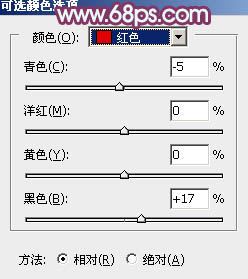
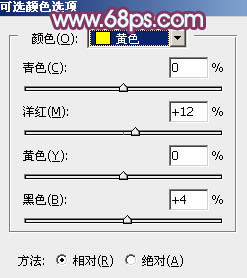
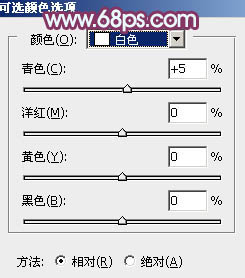
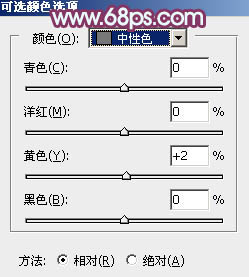
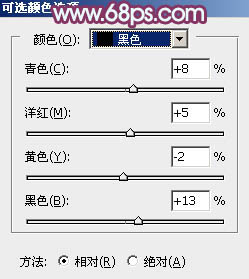

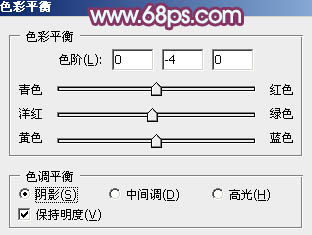
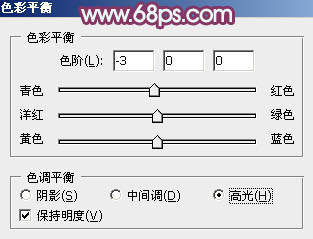








![[非主流PS教程] 非主流ps教程:非主流聚光纹理特效照片效果教程](http://pic.16xx8.com/article/UploadPic/2008/1/13/20081137498930.jpg)

